Consejos rápidos para grabar una voz en off con Final Cut Pro
Feb 20, 2024• Última Solución
Con la ayuda de Final Cut Pro puedes crear fácilmente distintos cambios a tus archivos de audio, ajustando el volumen, creando fundidos y aplicando distintas mejoras según necesites. Esta herramienta de edición avanzada permite grabar audios en canales en vivo ya que puede procesar las señales de entrada tomadas de dispositivos externos así como de micrófonos.
Artículos relacionado: Cómo editar archivos de audio en Final Cut Pro >>
Cómo grabar una voz en off con Final Cut Pro
La mayoría de vosotros estaréis interesados en saber cómo grabar una voz en off con FCP; el método es muy sencillo y lo pueden hacer hasta los principiantes.
Qué es audición en FCP:El término audiciones en FCP se usa para representar conjuntos de archivos que hay que seleccionar para el proyecto final. Los usuarios pueden tomar múltiples entradas de distintos clips para componer la audición y otras tareas interesantes, y también se pueden aplicar distintos efectos en el mismo clip para crear una audición con múltiples versiones. Durante la grabación del audio, el programa permite agrupar las audiciones con distintas tomas. Puedes encontrar las audiciones creadas en la parte superior izquierda de la línea de tiempo, así como en el navegador.
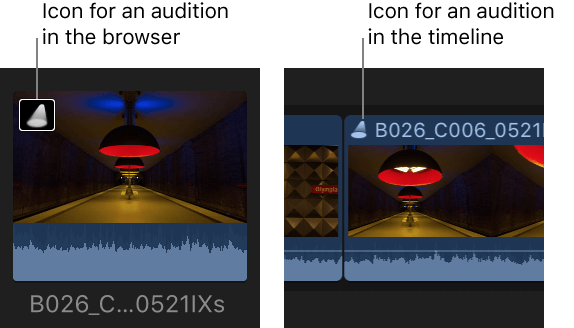
Ahora, para grabar voz en off en FCP, tienes que seguir estos pasos:
Paso 1
Lo primero es que tienes que colocar el marcador en el punto de la línea de tiempo donde quieras empezar tu grabación.
Paso 2
Ahora tienes que pulsar May+A en el teclado o ir a la ventana y elegir Grabar Voz en Off y darle al botón de Grabar.

La cuenta atrás comenzará automáticamente.
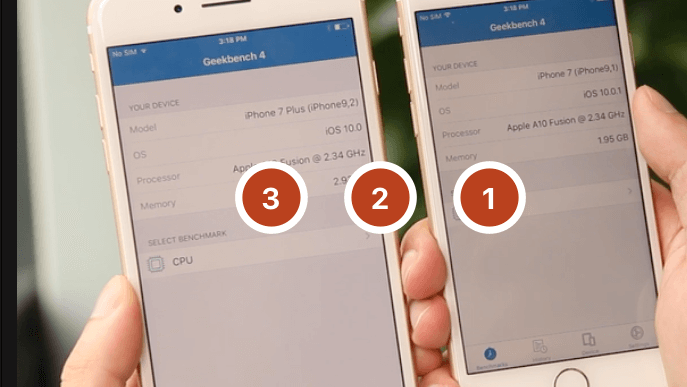
Paso 3
En cuanto tengas tu grabación terminada, tienes que darle a Stop pulsando May+A o la barra espaciadora.
Si la grabación se detiene, el marcador volverá a la posición inicial y te pedirá que vuelvas a grabar. Si le das a la opción de "Crear audición desde tomas" eligiendo en la casilla, FCP comenzará automáticamente a crear audiciones.
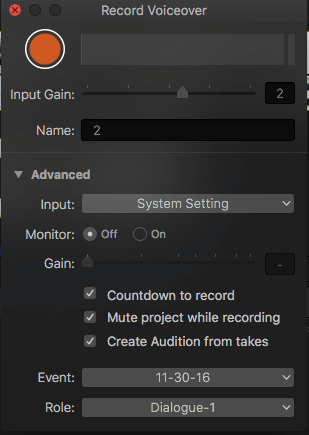
Aquí te recomendamos que marques esta casilla, porque si no lo haces acabarás con una línea de tiempo desordenada.
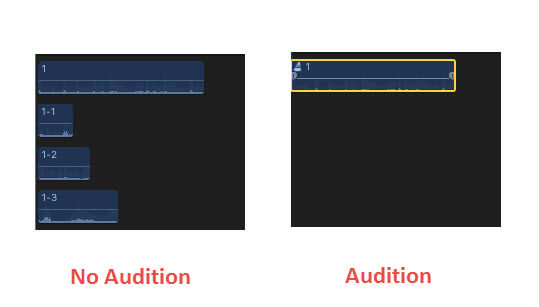
Paso 4
Se pueden grabar distintas voces en off para la misma sección de audio. Para esto solo hay que darle al botón de grabar o pulsar May+A.
Nota:- Las tomas nunca se registran sobre las anteriores, ya que FCP contendrá todas las grabaciones en su audición final.
- En caso de que quieras grabar una parte nueva, tendrás que mover manualmente el marcador al punto de inicio.
Paso 5
Ahora tienes que elegir la voz en off de las audiciones y previsualizar todas para elegir la mejor. Tienes que::
- Elegir la toma, para lo que tendrás que revisar todas las grabaciones y abrirlas pulsando Y o yendo al clip y eligiendo la audición y dándole a abrir.
- Elige la toma y pulsa la barra espaciadora para reproducirla o cambia entre ellas usando Control+Comando+Y.
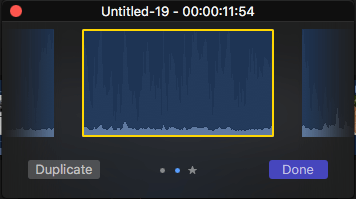
- Una vez que hayas encontrado la toma deseada, podrás elegirla y darle a Hecho. Ten en cuenta que la toma seleccionada se resaltará en amarillo.
- Ahora ya solo te queda formalizar esto yendo a las audiciones y pulsando Finalizar Audición.
Paso 6
También se pueden extraer determinadas grabaciones desde las audiciones; por ejemlo, si quieres editar alguna de las tomas de los clips disponibles o si quieres unir dos tomas distintas para crear una toma final, es posible extraer esos audios de las audiciones con solo elegir Clipr y luego darle a la opción de "Separar elementos del Clip". También se puede hacer pulsando May+Comando+G. Así podrás editar los clips de audio usando FCP para crear un archivo único.
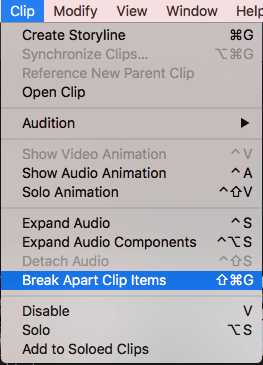
Recomendación:
Si eres nuevo en el mundo de la edición y encuentras que FCP es un poco difícil, entonces no es mala idea que pruebes otra herramienta profesional de edición que sea más fácil de aprender y utilizar. Los expertos sugieren usar Wondershare Filmora para una edición rápida de vídeo en Mac. Esta herramienta avanzada contiene todas las funciones interactivas necesarias y se puede utilizar por todo tipo de usuarios sin entrenamiento. Puedes descargar la versión de prueba gratuita.
Video tutorial sobre cómo editar audio en Filmora:

Editor de video potente y fácil de usar para todos los creadores.
Pruébalo Gratis Pruébalo Gratis Pruébalo Gratis
Recursos gratis de efectos para que tus vídeos sean súper atractivos.
Explora Más Explora Más Explora Más




